iTunes없이 iPhone을 초기화 시키는 방법
Sep 10, 2025 • Filed to: iOS 모바일 장치 문제 해결 • Proven solutions
요즘에는 아이폰을 1. 2년 사용하다 보면 저장 공간이 모자라 앱을 삭제하고 사진 또는 영상들까지 지워가면서 저장 공간을 확보하려는 사람들이 점차 많아지고 있습니다. 그러다 마지막에 용량을 확보하거나 다운로드한 문서나 앱이 많아서 점점 속도가 늦어지는 휴대폰을 다시 원래 상태로 되돌리기 위해서 휴대폰을 리셋 시킵니다. 누구나 다 이런 경우를 한 번씩은 겪었을 거라고 생각합니다.

쓰던 아이폰을 다시 반납하거나 중고 폰으로 팔 때 기기 내의 정보를 다시 복구되지 않게 삭제하는 작업이 중요합니다. 우리는 공장 초기화 맡기다가 중요한 정보나 부품이 제거되는 것을 두려워서 혼자서 iTunes로 초기화하는 것을 도전합니다. 하지만 iTunes은 상황에 따라 아이폰을 초기화 시키는 용도가 다릅니다.
예를 들면, 아이폰을 iOS 13.6.1으로 업데이트한 이후 데이터 설정 또는 WIFI 연결 설정이 정상인데도 불구하고 이상하게 동영상 재생이 안되는 문제를 경험할 수 있고, 어떤 경우는 알람 소리나 기타 사운드가 안 나올 수도 있습니다. 애플 AS 센터에서 상담받은 후에도 문제를 해결할 수가 없다면, iTunes로 아이폰을 백업 - 아이폰 복원(고장 초기화)- 백업 복원을 하는 방법으로 업데이트한 재설정 문제점을 iTunes로 해결할 수 있습니다.
iTunes 없이 아이폰을 재설정하는 방법을 알아보기 앞서, iPhone에서 고장 재설정이 왜 필요할까요? 그 중에 가장 눈에 띄는 이유로 7가지가 있습니다.
- 오작동하는 iPhone 장치 수정
- 바이러스 제거 및 파일 삭제
- 장치를 기본 설정으로 구성
- iPhone의 메모리 공간 지우기
- iPhone을 판매하기 전에 iPhone에서 개인 정보 및 정보를 제거하려면
- 새로운 시작을 원할 때 업그레이드하는 경우
- 수리를 위해 iPhone을 보낼 때
- 방법 1: 공장 초기화 전에 데이터를 백업하는 방법
- 방법 2: 타사 도구를 사용하여 iTunes없이 iPhone 재설정
- 방법 3: iTunes없이 iPhone 하드 리셋
- iTunes없이 iPhone을 초기화 시킬 수 있는 애플리케이션?
방법 1: 공장 초기화 전에 데이터를 백업하는 방법
그래서 공장 재설정하는 것입니다. iTunes로 아이폰을 백업- 아이폰 복원(고장 초기화)-백업 복원을 하는 방법처럼 iTunes을 사용을 안 해도, 데이터 손실 방지를 위해 우선 공장 재설정 전에 데이터를 백업을 해야 합니다.
다운로드 및 컴퓨터에 Dr.Fone - 휴대폰 백업 (iOS)을 시작합니다. 휴대폰 백업을 클릭하고 컴퓨터에 아이폰을 연결합니다. 그리고 휴대폰이 연결된 후 백업을 클릭합니다. 그런 다음 Dr.Fone은 지원되는 모든 파일 형식을 표시합니다. 파일 유형을 선택하고 iPhone 백업을 시작합니다. 백업이 완료되면 백업 파일 위치를 열거나 iOS 백업 기록을 확인할 수 있습니다. 내용을 보려면 백업 파일을 선택할 수 있으며"장치로 복원" 또는 "PC로 내보내기"라는 버튼을 클릭하기만 하면 됩니다.
방법 2: 타사 도구를 사용하여 iTunes없이 iPhone 재설정
여기서 타사 도구는 Dr.Fone - 데이터 지우개 (iOS)를 사용했습니다. 컴퓨터에 Dr.Fone을 다운로드하여 설치합니다. 완료되면 응용 프로그램을 시작하고 지우기를 선택합니다. 이어서 컴퓨터에 iPhone을 연결합니다. 프로그램이 이를 감지하면 전체 데이터 지우기옵션을 선택합니다. 그런 다음 "지우기"를 클릭하여 iPhone을 닦기 시작합니다.
작업이 완전히 당신의 아이폰을 지우고 새로운 것으로 만들기 때문에. 수행하려는 지 확인해야 합니다. 작업을 확인하기 위해 "삭제"를 입력합니다. 확인 후, 프로그램은 아이폰을 지워기 시작합니다. 몇 분 정도 걸릴 것입니다. 잠시 기다렸다가 알림 메시지가 완료되면 메시지가 표시됩니다.

Dr.Fone - 데이터 지우개 (iOS)
장치에서 모든 데이터를 쉽게 삭제
- 간단한 클릭 프로세스입니다.
- 데이터가 영구적으로 삭제됩니다.
- 아무도 귀하의 개인 데이터를 복구하고 볼 수 없습니다.
- iPhone, iPad 및 iPod touch의 모든 모델을 지원합니다.
- 최신 iOS 버전과 완벽하게 호환됩니다.
특히 iPhone에서 개인 정보를 지우고 싶다면 Dr.Fone - 데이터 지우개 (iOS)를 사용하여 데이터를 영구적으로 지울 수도 있습니다.
방법 3: iTunes없이 iPhone 하드 리셋
아래 단계를 따르십시오.
iPhone 7/7 Plus 용
- 먼저 Apple 로고가 표시 될 때까지 절전 / 수면 및 볼륨 다운 버튼을 모두 10 초 이상 길게 누릅니다.
- Apple 로고가 나타난 후에 두 버튼을 놓을 수 있습니다.
- iPhone이 부팅될 때까지 몇 초 동안 기다립니다.
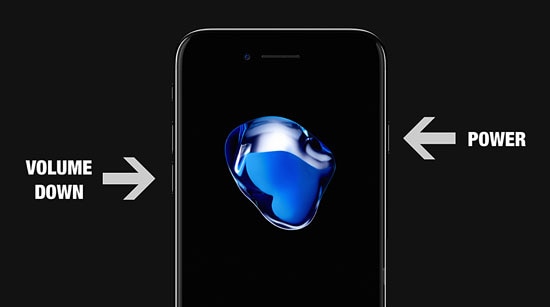
다른 iDevice의 경우
- Apple 로고가 나타날 때까지 절전/깨우기 및 홈 버튼을 동시에 길게 누릅니다.
- 로고가 보이면 버튼에서 손을 뗍니다.
- iPhone이 자동으로 재부팅되면 이 프로세스가 완료된 것입니다.

앞에 말한 iTunes로 리셋하는 방법은 다시 복원이 되는 겁니다. 그렇다면 다시 복구되지 않게 iTunes없이 iPhone을 초기화 시킬 수 있는 애플리케이션이 뭐가 있을까요?
iTunes없이 iPhone을 초기화 시킬 수 있는 애플리케이션?
아이폰에 있는 개인 사용 정보를 완전히 지우기 위해서는 Dr.Fone의 데이터 지우개(iOS)를 추천합니다.
Dr.Fone는 Wondershare 회사의 제품으로 안드로이드와 iOS 모바일을 100% 유지하는 데 필요한 모든 도구 다 갖추어있습니다. 여기서 Dr.Fone-데이터 지우개(iOS)는 iOS 데이터를 영구적으로 지우고 개인 정보 하는데 목적을 두어, iOS SMS, 연락처, 통화 기록, 사진 및 동영상 등을 선택해서 지울 수 있고, WhatsApp, LINE, Kik, Viber 등 통신용 타사 앱도 100% 지울 수 있습니다. 또한 정크 파일이라는 말 그대로 쓰레기(junk) 파일 지우고 iPhone/ iPad 사용성을 크게 떨어뜨리는 파일들을 제거하는 것을 통해 속도를 높이고, 대용량 파일을 관리하고 iPhone 저장 공간을 확보하는 기능들이 있습니다.

시작 부분에서 말하듯이 최근 몇 년 동안 신분 도용이 급증하면서 개인 정보를 지우고 신분 도용으로부터 보호하기 위해서, 사람들이 아이폰에 있는 iTunes보단 iOS 장치의 모든 데이터를 영구적으로 삭제할 수 있는 애플리케이션을 추구하기 시작했습니다. Dr.Fone 제품에는 복구도 있지만, 그들의 제품으로도 다시 복구할 수 없는 간편하게 누구나 사용할 수 있는 데이터 지우개(iOS)를 만든 것입니다. 보통 삭제된 파일은 실제로 지워지지 않은 채, 시스템이 포인터를 제거하고 데이터 저장 공간의 일부분인 섹터를 사용 가능한 것으로 표시하는 것입니다.
Dr.Fone-데이터 지우개(iOS)를 이렇게 다운로드할 수 있습니다.
- 우선, 컴퓨터로 검색창에 Dr.Fone 데이터 지우개(iOS) 혹은 Dr.Fone로 검색해, 공식 홈페이지에 들어가 Dr.Fone 데이터 지우개(iOS) 화면이 나오면 중앙에 뜨는 다운로드를 누릅니다.
- 다운로드 완료 후 Dr.Fone 창을 뜰 것입니다. Dr.Fone을 시작하고 iPhone을 컴퓨터에 연결합니다.
- 이어서 지우개를 클릭하고 데이터 삭제 프로세스를 확인합니다.
- 그리고 마지막 단계로 iPhone에 있는 정보가 지워지고 새로운 장치로 재시동 됩니다.
자세한 이용 방법은 홈페이지에 친절하게 그림으로 나와 있습니다.
마무리
결론적으로 정리하려면 Dr.Fone의 데이터 지우개(iOS)로 영구적으로 지우고 싶은 휴대폰 정보를 모두 지우면, 저절로 다른 리셋 애플리케이션 보다 쉽게 사용되고 더 깔끔한 효과를 느낄 수 있을 겁니다.
제거하기 원한 부분을 스스로 골라 리셋을 시켜 아이폰의 속도를 더 높이고, 아니면 공장 초기화 시켜 중고로 팔아도 이제는 다시 신분 도용될 걱정을 할 필요가 없고 안심하게 다음 사용자에게 전달할 수 있습니다. 이전에 삭제한 데이터를 더 이상 복구할 수 없도록 하려면 이 iOS 데이터 지우개 도구가 가장 좋은 옵션입니다. 전문적인 복구 도구를 사용해도 삭제된 파일을 영구적으로 지울 수 있으며 애플 AS센터라도 아무도 파일을 복구할 수 없다는 점이 가장 큰 장점입니다.

















Alice MJ
staff Editor
Comment(s)